

New.PlatformaLP. Заявка с сайта → Google таблицы. Добавление строки
Получайте заявки оставленные в формах сайтов, сделанных на PlatformaLP
и сохраняйте все в Google таблицы, для дальнейшего хранения, анализа или учета
Настройка получения данных из New.PlatformaLP
Шаг 1. Выберите источник данных "HTTP-Запрос (Webhook)".
Нажмите на кнопку "Добавить"

Выберите HTTP-Запрос (Webhook)

Не изменяя параметров, нажмите кнопку "Сохранить"

Будет сгенерирован url-адрес, который дальше нам понадобится в настройках

Запустите обработку нажав на кнопку ▶
Шаг 2. В личном кабинете PlatformaLP настройте отправку заявок на webhook.
Перейдите в левом меню в пункт "Интеграции" https://new.platformalp.ru/integrations

Нажмите кнопку "Добавить интеграцию" и выбирите "Отправка данных на Webhook"
 Укажите название интеграции, например "Webjack.ru"
Укажите название интеграции, например "Webjack.ru"
 Укажите в настройках скопированный ранее адрес, а также выберите формат передаваемых данных, как на рисунке ниже
Укажите в настройках скопированный ранее адрес, а также выберите формат передаваемых данных, как на рисунке ниже

Шаг 3. Подключите уведомления для нужной страницы
Зайдите в настройки нужной страницы

Перейдите во вкладку "Интеграции" и добавьте интеграцию "Webjack.ru"
 Интегарция добавится в список. Нажмите кнопку "Сохранить"
Интегарция добавится в список. Нажмите кнопку "Сохранить"

После этого отправьте тестовую заявку с данной страницы.
Шаг 4. Зайдите в настройки "Источник данных - HTTP-запрос"

Нажмите там на кнопку "Получить". Автоматически загрузятся все параметры (поля) из тестовой заявки.

Нажмите на кнопку "Сохранить".
На этом настройка получения данных о поступивших заявках из New PlatformaLP закончена.
Заявки для компании, для которой вы настроили отправку, будут поступать в обработку.
Далее можно настроить действия по отправке этих данных в amoCRM, Bitrix24, Telegram и др.
Отправка данных в Google-таблицы
Для отправки данных в гугл таблицы необходимо сначала подключить ваш аккаунт google
Подключение Google-аккаунта
Выберите меню "Подключения" --> "Google"
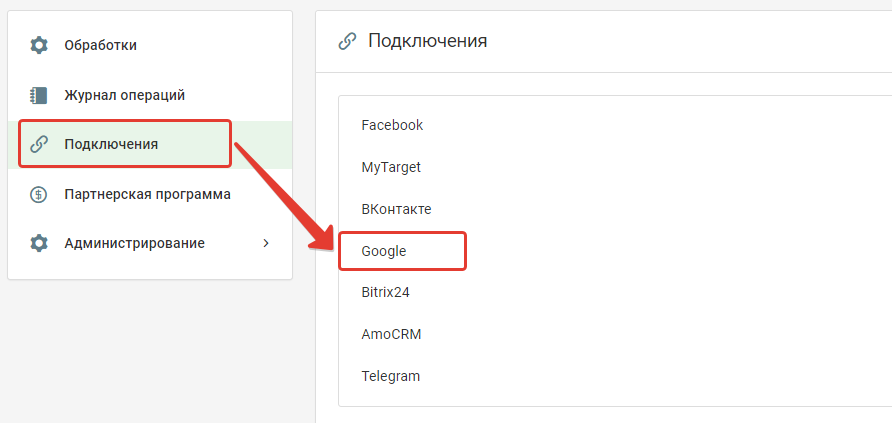
Нажмите на кнопку "Подключить"
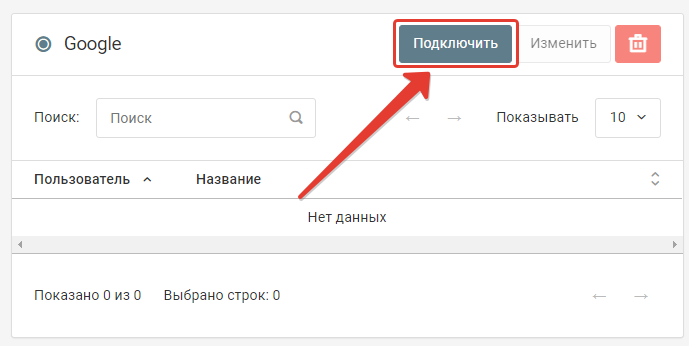
Выберите аккаунт Google, который вы хотите подключить
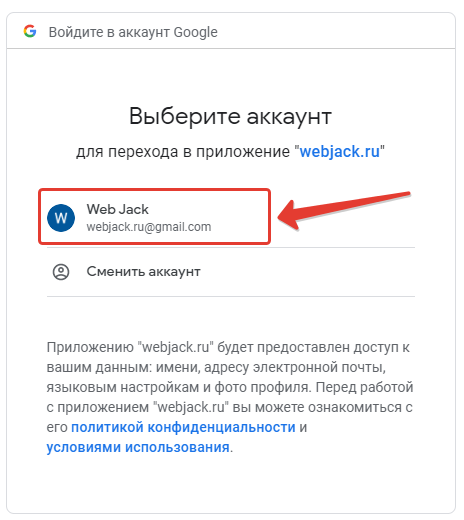 Нажмите на кнопку "Разрешить"
Нажмите на кнопку "Разрешить"
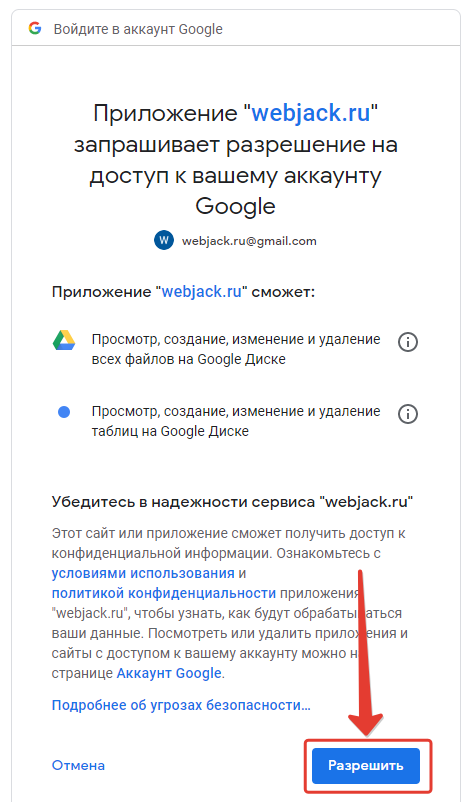
Дайте название вашему "Подключению"
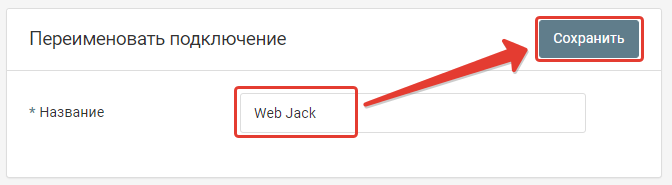
Теперь вы сможете отправлять данные в Google-таблицы этого подключения.
Настройка действия "Добавление строки в таблицу"
Шаг 1. Нажмите на кнопку "Добавить"

Шаг 2. Выберите действие "Добавление строки в таблицу"
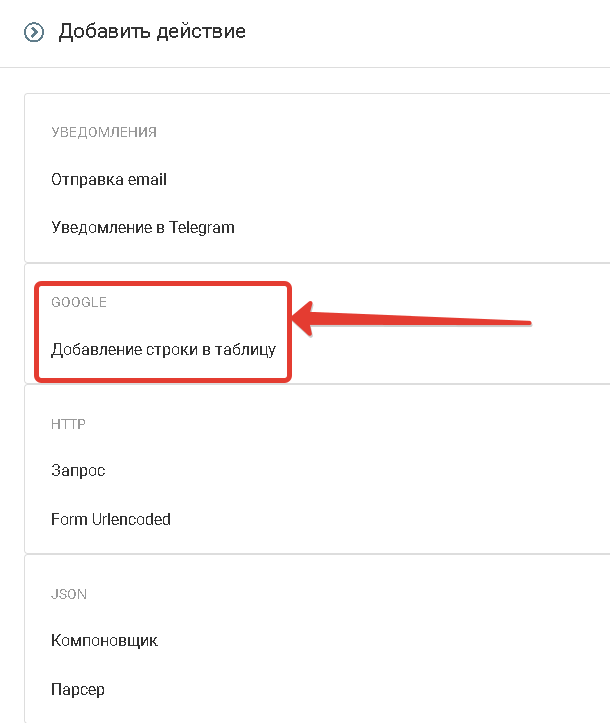
Шаг 3. Выберите подключенного пользователя Google, заранее созданную таблицу и лист
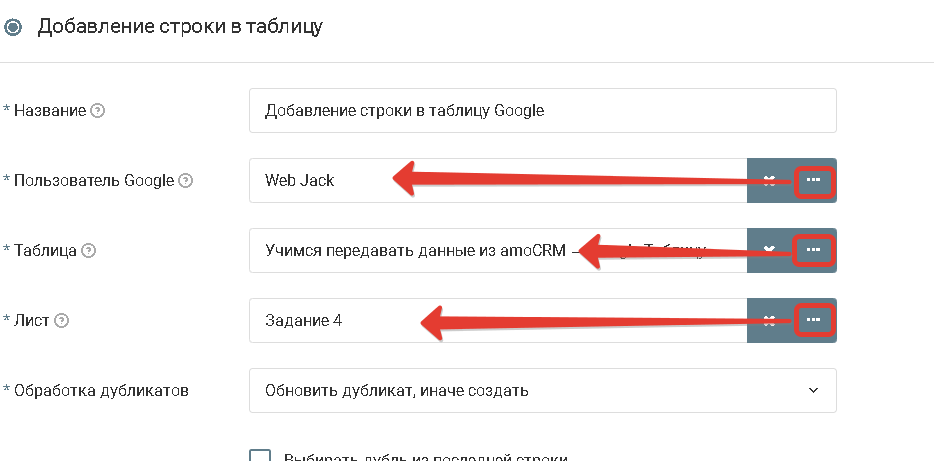
Шаг 4. Выберите данные для передачи в каждый столбец
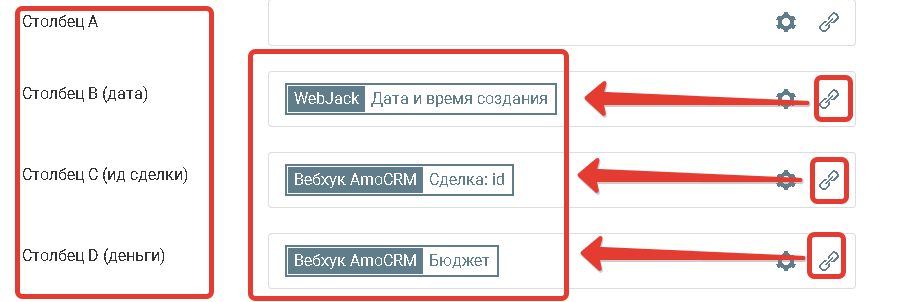
Название столбцов можно предварительно задать в первой строке Google-таблицы
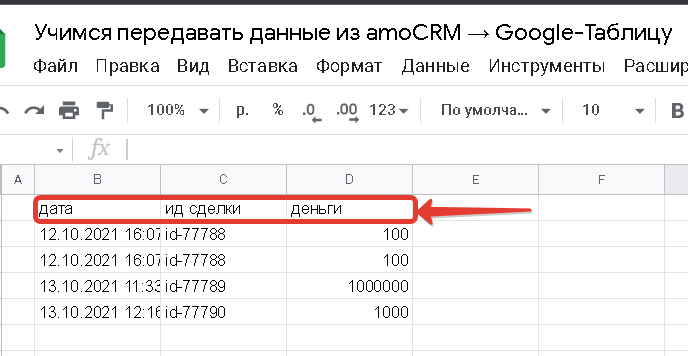 Шаг 5. После того как все настроено, нажмите на кнопку "Сохранить"
Шаг 5. После того как все настроено, нажмите на кнопку "Сохранить"
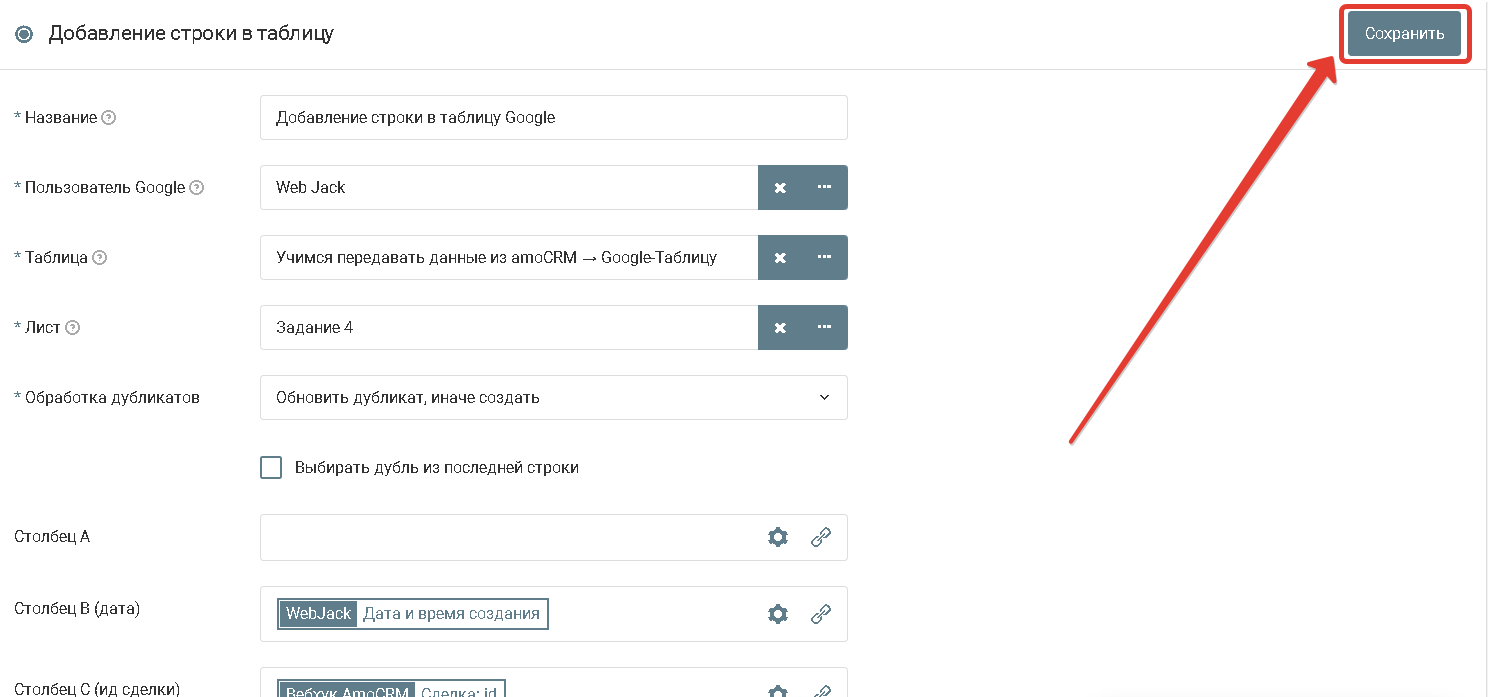
Запустите обработку
Нажмите на кнопку "Запустить"

С этого момента данные будут обрабатываться.
Как все будет работать?
- В обработку будут поступать данные из настроенного вами "Источника данных"
- Поочередно будут выполняться все действия, которые вы настроили
- Все поступающие в обработку данные, а также статус и история их обработки будут отражатся в "Истории операций"

В случае возникновения каких-либо ошибок в процессе обработки, вы получите письмо-уведомление на email.
Если вы обнаружили ошибку или неточность в описании, либо что-то не понятно, напишите нам в чат на сайте. Мы внесем правки.




